Apple TV 4K에서 FaceTime 통화 시작 또는 참여하기
Apple TV 4K에서 바로 FaceTime 통화를 걸거나 수신되는 음성 또는 영상 통화를 받을 수 있습니다.
시작하기 전에
FaceTime을 사용하도록 iPhone 또는 iPad를 설정했는지 확인하십시오.
iPhone 또는 iPad에서 설정으로 이동하여 FaceTime을 탭한 다음, FaceTime을 켜십시오.
아직 로그인하지 않은 경우, 사용자의 Apple 계정으로 FaceTime에 로그인하십시오.
Apple TV 4K에서 FaceTime 통화 걸기
Apple TV 4K의 FaceTime 앱
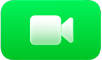 으로 이동하여 iPhone 또는 iPad를 연속성 카메라로 연결하지 않은 경우 연결하십시오.
으로 이동하여 iPhone 또는 iPad를 연속성 카메라로 연결하지 않은 경우 연결하십시오.연결한 iPhone 또는 iPad의 최근 통화 및 연락처가 Apple TV 4K의 FaceTime 앱에 나타납니다.
참고: iPhone을 전용 연속성 카메라로 설정했다면 즐겨찾기만 FaceTime 앱에서 사용할 수 있습니다.
통화를 시작하려면 다음 중 하나를 수행하십시오.
최근 FaceTime 통화 목록에서 수신자를 선택하십시오.
신규를 선택하고 연락처(그룹 통화의 경우 여러 연락처)를 선택한 다음, FaceTime 영상 통화 또는 FaceTime 음성 통화를 선택하십시오.
Apple TV 4K에서 수신되는 FaceTime 통화 받기
Apple TV 4K에 수신되는 FaceTime 영상 또는 음성 통화 알림이 표시될 경우, 리모컨의
 을 누른 다음, 수락 또는 거절을 선택하십시오.
을 누른 다음, 수락 또는 거절을 선택하십시오.
팁: 휴대 전화번호와 연결된 원치 않는 FaceTime 통화를 방지하려면 iPhone의 설정 > FaceTime을 연 다음, ‘사용자의 FaceTime 연락처’ 섹션에서 전화번호를 선택 해제하십시오. Apple 계정과 연결된 FaceTime 통화는 여전히 수신할 수 있습니다.
Apple TV 4K에서 통화 중에 FaceTime 제어기 사용하기
통화하기 전 및 통화 중에 화면에 나타나는 다음 제어기를 조절할 수 있습니다.
센터 스테이지: 움직이는 사람이 있더라도 방 안의 모두가 완벽하게 프레임 안에 포함되도록 하려면
 을 선택하여 센터 스테이지를 켜십시오.
을 선택하여 센터 스테이지를 켜십시오.인물 사진 모드: 피사체에 초점을 맞추고 배경 이미지를 흐리게 처리하려면
 을 선택하여 인물 사진 모드를 켜십시오.
을 선택하여 인물 사진 모드를 켜십시오.반응: 하트 또는 폭죽과 같은 화면 효과를 생성하는 손 제스처를 인식하려면
 을 선택하십시오.
을 선택하십시오.
통화 중에 제어기를 표시하여 다음을 수행할 수 있습니다.
통화에 사람 추가하기:
 을 선택하고 사람 추가를 선택한 다음, 연락처 목록에서 하나 이상의 연락처를 선택하고 ‘사람 추가’를 선택하십시오.
을 선택하고 사람 추가를 선택한 다음, 연락처 목록에서 하나 이상의 연락처를 선택하고 ‘사람 추가’를 선택하십시오.실시간 자막 켜기:
 을 선택한 다음, 실시간 자막을 선택하십시오.
을 선택한 다음, 실시간 자막을 선택하십시오.실시간 자막을 기본적으로 켠 상태로 유지하려면 Apple TV 4K의 FaceTime 실시간 자막 켜기의 내용을 참조하십시오.
참고: 실시간 자막은 중국어/북경어, 광둥어, 영어(호주), 영어(영국), 영어(인도), 영어(싱가포르), 프랑스어(프랑스), 프랑스어(캐나다), 독일어, 일본어, 한국어, 스페인어(멕시코) 및 스페인어(미국)로 사용할 수 있습니다. 실시간 자막의 정확성은 때에 따라 다를 수 있으며, 위험이 큰 상황 또는 긴급 상황에서는 이 기능에 의존하지 마십시오.
실시간 자막은 기본적으로 화면 중앙 하단에 표시됩니다. 자막 보기를 화면 왼쪽의 고유 공간으로 확장하려면 자막을 하이라이트하여
 을 선택하십시오. 자막 보기를 줄이려면
을 선택하십시오. 자막 보기를 줄이려면  을 선택하십시오.
을 선택하십시오.SharePlay 시작하기:
 을 선택한 다음, SharePlay
을 선택한 다음, SharePlay 를 선택하고 SharePlay에 사용할 앱을 선택하십시오. Apple TV 4K에서 SharePlay를 사용하여 함께 보기의 내용을 참조하십시오.
를 선택하고 SharePlay에 사용할 앱을 선택하십시오. Apple TV 4K에서 SharePlay를 사용하여 함께 보기의 내용을 참조하십시오.마이크 소리 끄기:
 을 선택하십시오.
을 선택하십시오.카메라 켜거나 끄기:
 을 선택하십시오.
을 선택하십시오.통화 종료하기:
 을 선택하십시오.
을 선택하십시오.
FaceTime 통화 중에 Apple TV 4K 사용하기
FaceTime 통화 중에도 계속 Apple TV 4K를 사용할 수 있습니다. 예를 들어, 홈 화면으로 돌아간 다음 스포츠, 영화 또는 TV 프로그램 시청을 시작하고 FaceTime 통화와 현재 시청 중인 항목을 모두 볼 수 있도록 레이아웃을 조절할 수 있습니다.
Apple TV 4K에서 FaceTime 통화를 시작하거나 수신되는 FaceTime 통화에 응답하십시오.
통화하는 동안 리모컨의
 또는
또는 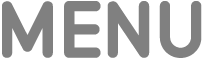 을 눌러 홈 화면으로 돌아가십시오.
을 눌러 홈 화면으로 돌아가십시오.Apple TV 4K의 홈 화면 또는 다른 앱을 탐색하는 동안 FaceTime 통화가 작은 윈도우에 나타납니다.
더 많은 보기 옵션을 보려면 리모컨의
 을 누르고 다음 중 하나를 수행하십시오.
을 누르고 다음 중 하나를 수행하십시오.레이아웃 변경하기:
 을 선택한 다음 화면 속 화면, Split View, 전체 화면 또는 이동을 선택하십시오.
을 선택한 다음 화면 속 화면, Split View, 전체 화면 또는 이동을 선택하십시오.FaceTime 통화 가리기:
 을 선택하십시오. FaceTime 통화를 다시 표시하려면 리모컨의
을 선택하십시오. FaceTime 통화를 다시 표시하려면 리모컨의  을 누르십시오.
을 누르십시오.통화 종료하기:
 을 선택하십시오.
을 선택하십시오.